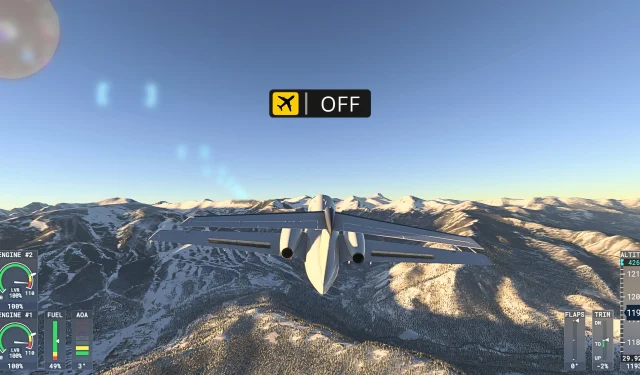
Para aumentar o realismo no Flight Simulator 2024 , considere desabilitar o Heads-Up Display (HUD). Remover pontos de passagem, marcadores e dicas de ferramentas faz com que você mergulhe mais profundamente na simulação, criando uma experiência de voo autêntica, dependente de instrumentos de cabine, comunicações de Controle de Tráfego Aéreo e, principalmente, suas próprias habilidades de pilotagem.
No entanto, navegar na interface renovada do MSFS 2024 pode ser um desafio, especialmente para jogadores experientes que podem achar as opções do HUD um tanto obscuras. Este guia fornece um passo a passo abrangente para desligar o HUD rapidamente , abrindo caminho para uma experiência de simulação de voo ultrarrealista.
Desabilitando o HUD do Cockpit

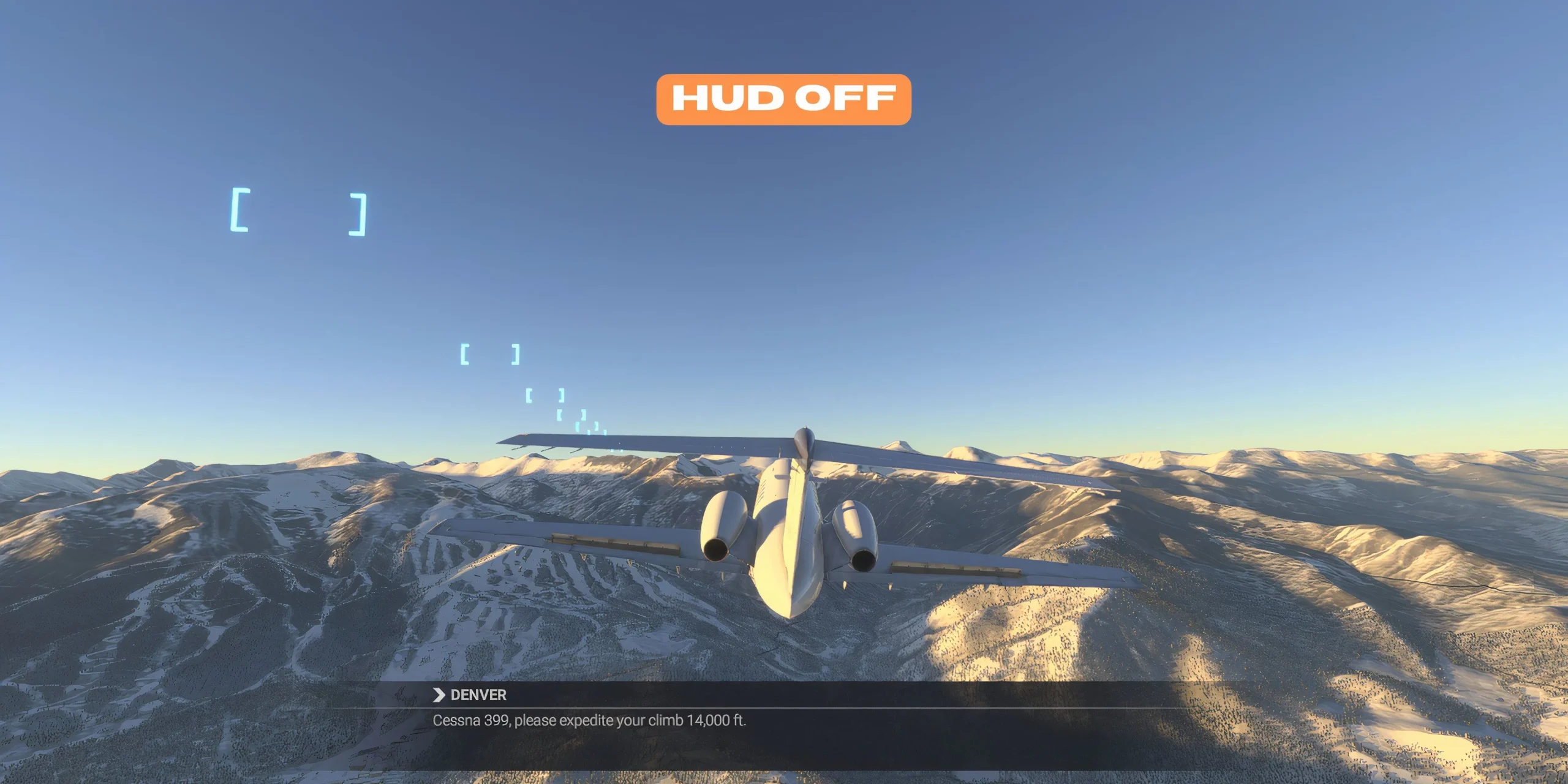
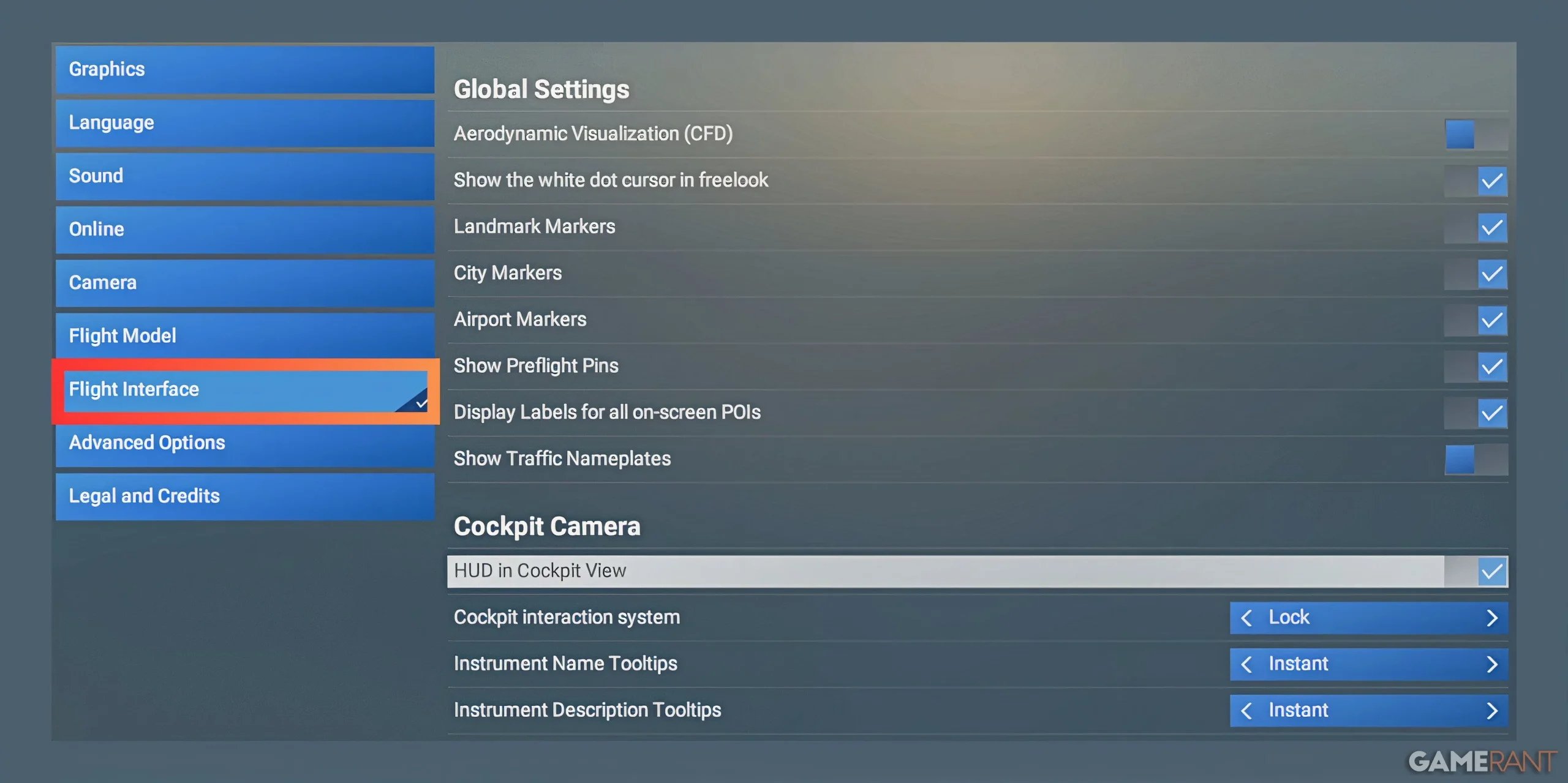
- Acesse o menu Configurações.
- Navegue até a aba Geral.
- Selecione Interface de voo.
- Role para baixo até a seção Câmera do Cockpit.
- Desabilitar “ HUD na visualização do cockpit ”.
Ao desativar o HUD na visualização do cockpit, você agora dependerá do seu display de voo primário para avaliar métricas-chave como altitude e velocidade. Observe, no entanto, que essa modificação não elimina as dicas de ferramentas, que ainda aparecem ao passar o mouse sobre os instrumentos, fornecendo seus nomes e descrições.
Eliminando dicas de ferramentas no cockpit

- Abra o menu Configurações.
- Vá para a aba Geral.
- Selecione Interface de voo.
- Vá até as configurações da câmera do cockpit.
- Desabilite “Dicas de ferramentas de nomes de instrumentos”.
- Desabilite “Dicas de ferramentas de descrição de instrumento”.
As dicas de ferramentas são as caixas de informações úteis que aparecem quando você passa o mouse sobre os controles na cabine. Elas podem ser particularmente úteis ao fazer a transição para uma nova aeronave, pois ajudam a familiarizá-lo com vários instrumentos e controles. Para uma experiência totalmente imersiva, no entanto, considere desabilitá-las à medida que você se torna mais confiante em suas habilidades de voo.
Desligando o HUD de visualização externa

- Acesse o menu Configurações.
- Navegue até a aba Geral.
- Localize a seção Câmera externa.
- Desabilite “HUD na visualização externa”.
No MSFS 2024, há tipos distintos de HUD disponíveis quando em visão externa ou em terceira pessoa: Full e Minimal. Se você deseja manter dados essenciais de voo enquanto obtém uma experiência visual mais autêntica, selecione o HUD Minimal, que retém as informações de texto necessárias enquanto remove a desordem visual.
- HUD completo no modo externo: exibe texto e imagens.
- HUD mínimo no modo externo: elimina recursos visuais apenas para texto essencial.
- Desligado: remove informações visuais e textuais do HUD.
Desabilitando Marcas de Assistência

- Abra o menu Configurações.
- Navegue até a aba Assistência.
- Localize a seção Assistência Visual.
- Desabilite as seguintes opções: Exibir marcador de ponto de passagem ativo, trajetória de voo, faixa de táxi e notificações de pilotagem e controles.
Embora o MSFS 2024 ofereça uma variedade de recursos de assistência projetados para dar suporte a pilotos novatos, esses visuais podem interromper a experiência imersiva. Você pode desabilitá-los convenientemente por meio do menu de configurações ou mesmo durante o voo, garantindo que você esteja livre para interagir com o simulador de uma maneira que pareça mais genuína.
Desligando Pinos e Marcadores de POI
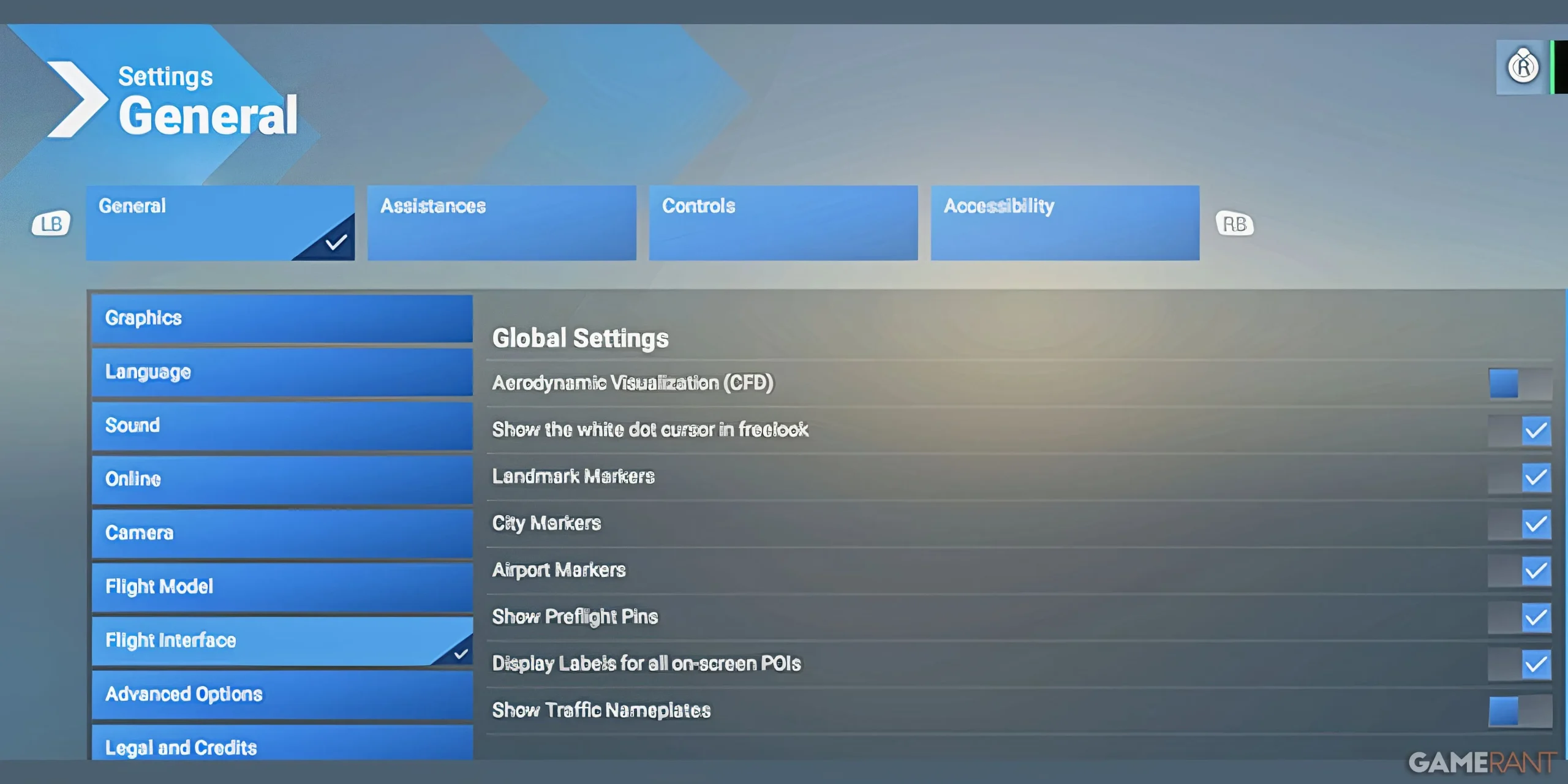
- Acesse o menu Configurações.
- Vá para a aba Geral.
- Role para baixo até a seção Interface de voo.
- Desative todas as opções encontradas na aba “Configurações globais”.
O HUD no Microsoft Flight Simulator 2024 frequentemente exibe vários pinos e marcadores indicando elementos interativos da aeronave ou pontos de interesse (POIs) no seu mapa. Para focar somente nos pontos de referência reais e na sua aeronave, desative recursos como “Pins de pré-voo” e “Exibir rótulos para todos os POIs” nas configurações da Interface de voo. Além disso, você pode ocultar rapidamente marcadores de POI e pinos de interação durante o voo pressionando o manche esquerdo.




Deixe um comentário ▼